Najlepšie výsledky s funkciou Power Map dosiahnete, ak budete používať údaje v tabuľke Excelu, (najlepšie) dátový model vytvorený v Exceli alebo doplnok Power Pivot. Ak sú údaje, ktoré plánujete použiť vo funkcii Power Map, uložené na externých serveroch, môžete sa k nim pripojiť z Excelu a pridať ich do dátového modelu.
Poznámka: Funkcia Power Map nepodporuje hierarchie (zoskupenia údajových polí), ktoré vytvoríte v dátovom modeli.
Štruktúrovanie údajov
Pri príprave svojich údajov skontrolujte, či sú všetky údaje vo formáte excelovej tabuľky, v ktorej každý jeden riadok predstavuje jedinečný záznam. Záhlavia stĺpcov alebo riadkov by mali obsahovať namiesto skutočných údajov text, aby ich potom funkcia Power Map mohla pri zobrazení geografických súradníc správne interpretovať. Používaním zmysluplných označení budú k dispozícii aj hodnoty a polia kategórií, ktoré môžu byť nápomocné pri navrhovaní cesty na table Editor prehliadok vo funkcii Power Map.
Ak chcete používať štruktúru tabuľky, ktorá v rámci funkcie Power Map lepšie znázorňuje čas a geografické údaje, musíte sem zahrnúť všetky údaje v riadkoch tabuľky a v záhlaví stĺpca použiť popisné textové označenia, a to nasledovným spôsobom:
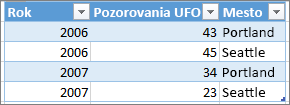
Skontrolujte, či vaše údaje nie sú štruktúrované zobrazeným spôsobom, kde niektoré údaje, ako napríklad Pozorovanie UFO a Roky, nie sú zahrnuté v excelovej tabuľke:
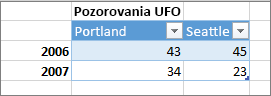
Nasledujúce údaje zhrňte do tabuľky:
-
GeografickéPower Map hodnoty vyžadujú aspoň jednu geografickú hodnotu v každom riadku údajov. Môže to byť dvojica zemepisnej šírky a dĺžky, mesto, krajina alebo oblasť, PSČ, kraj alebo adresa. Presnosť Power Map závisí od množstva a palety providených geografických údajov a výsledkov vyhľadávania z týchto Bing. Keďže sa napríklad v USA nachádza 18 miest s názvom Columbus, je dobré mať stĺpec Štát, aby bolo možné rozpoznať správne mesto.
-
Polia dátumuPower Map času vyžadujú v každom riadku aspoň jedno pole dátumu alebo času, ak chcete zobraziť údaje v priebehu času. Najlepšie výsledky dosiahnete, ak umiestnite tieto časové údaje do samostatných stĺpcov a naformátujete ich ako dátum alebo čas (kliknite pravým tlačidlom myši na vybraté bunky > Formátovať bunky).
Pripojenie k externým údajom
Ak budete pracovať s veľkou množinou údajov, pravdepodobne ich budete ukladať na externý zdroj, ako je napríklad databáza, údajový informačný kanál alebo webová lokalita. Ak ich chcete s funkciou Power Map použiť, musíte ich importovať do zošita.
Ak sa chcete k externým údajom pripojiť z Excelu (tzn. nie pomocou doplnku PowerPivot), postupujte nasledovne:
-
V Exceli kliknite na položku Údaje > požadované pripojenie v skupine Získať externé údaje.
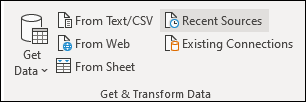
-
Postupujte podľa krokov v spustenom sprievodcovi.
-
V poslednom kroku Sprievodcu začiarknite pole Pridať tieto údaje do dátového modelu.
Ak sa chcete k externým údajom pripojiť z okna doplnku PowerPivot, postupujte nasledovne:
-
V Exceli kliknite na kartu PowerPivot a potom kliknite na položku Spravovanie.
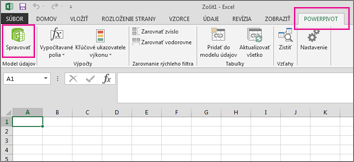
-
V okne doplnku PowerPivot kliknite na položku Získať externé zdroje.
-
Vyberte typ údajov (ako je napríklad SQL Server alebo iná databáza, súbor alebo údajový informačný kanál).
-
Postupujte podľa krokov v spustenom sprievodcovi.
Pri získavaní externých údajov prostredníctvom doplnku PowerPivot sa údaje do dátového modelu pridajú automaticky.
Tip: Ak máte microsoft Power Query for Excel, môžete ho použiť na importovanie údajov a potom pomocou editora dotazov ich tvarovať alebo transformovať. Ďalšie informácie nájdete v téme Import údajov z externých zdrojov údajov pomocou doplnku Power Query.
Ďalšie informácie o pripájaní k externým údajom nájdete v téme Import údajov z externých zdrojov údajov.
Používanie zdrojových údajov kontingenčnej tabuľky
Údaje vo formáte kontingenčnej tabuľky nebudú vo formáte Power Map dobre fungovať, pretože kontingenčná tabuľka agreguje súčty, ako napríklad celkový predaj alebo celkový počet inštancií predaja pre oblasti. Namiesto toho je lepšie použiť zdrojové údaje kontingenčnej tabuľky, Power Map tak môže využiť každú jednotlivú inštanciu ako bod v čase, vytvoriť jej animáciu v priebehu času a zobraziť ju na presne tomto mieste na glóbuse.
Funkcia Power Map používa zdrojové údaje na zobrazenie geografických agregácií kontingenčnej tabuľky (napríklad mestá v štátoch, štáty v krajine/oblasti alebo krajiny v oblasti/kontinente) na mape, ktorá zachováva zobrazovanie detailov na podrobnejšej úrovni. Typ grafu Oblasti umožňuje zobrazenie údajov vo všetkých geografických oblastiach rôznych typov, napríklad zobrazenie podľa krajiny/oblasti, štátu alebo poštového smerovacieho čísla.
Kontrola kvality údajov
Pri práci s veľkým množstvom údajov sa môžu vyskytnúť problémy s kvalitou, ako sú napríklad preklepy a nepresné údaje. Možno budete chcieť údaje pred ich umiestnením pomocou funkcie Power Map (geografické a časové údaje a stupne) skontrolovať a potom údaje umiestnené funkciou Power Map preskúmať.
V nižšie uvedenom príklade je populácia mesta Chicago mimo faktora 10; jeho údajový pruh je v neprimeranom pomere s údajovými pruhmi ďalších veľkých miest, ako je napríklad New York a Los Angeles.
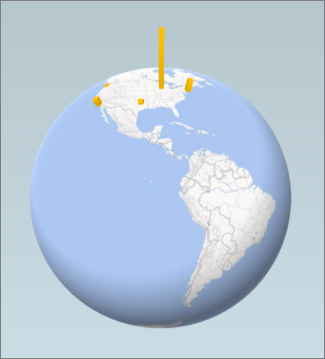
Opravte svoje údaje v zdroji (ako je tabuľka excelového hárka alebo databáza servera SQL Server) a potom svoje údaje obnovte priamo na páse s nástrojmi funkcie Power Map prostredníctvom kliknutia na položky Domov > Obnoviť údaje.











